社保企业端及网报系统操作(20191020)
- 格式:ppt
- 大小:6.46 MB
- 文档页数:51

省地方税务局社保企业端用户手册省地方税务局博宇信息科技股份一.系统安装、升级1.打开网址/wbsys#,点击资料下载,即可下载社保企业端软件;2.把压缩包[社保企业端软件3.0.11.22完整版.rar]解压就可使用;二. 系统介绍1.用户注册:图001登录界面操作说明:➢双击TaxDataColl.exe打开采集系统;➢第一次使用时,进行企业注册登记;(见图001)点击[企业注册]进入注册新企业界面;(见图002)图002注册新企业界面操作说明:➢录入各项信息,点击[保存]进行企业信息的保存;➢点击[返回],可到登录界面。
注意事项:➢电脑编码为13位电脑编码,该电脑编码可从税务局取得;➢自动为企业添加一个管理员用户,用户名为:admin,用户初始密码为:admin888 ,用户可以在登录后根据需要修改管理员密码;➢本系统允许设定多个子用户并进行权限控制,用户密码是区分大小写,请谨记;➢如果您期望将旧版企业端的数据导入,请使用[系统维护]下的[旧版数据移植]模块进行数据移植。
➢如果您在使用过程有疑难或技术问题,请向您的税收管理员咨询,并在其协助下解决➢密码遗忘设定,在设置了问题和答案之后,你可以根据问题输入正确答案来找回密码2.登录系统操作说明:➢若是已注册用户则在登录界面(见图003)选择电脑编码、输入登录密码,点击[登录]进入主界面;(见图004)图003 用户登录图004 系统主界面3.登录管理:功能包括系统登录、系统注销、系统重登录、修改密码(图005)、系统退出。
图005修改密码界面4.参数管理:包括企业管理,操作员管理这些模块。
4.1 企业管理功能:实现对企业的信息进行修改(见图006),选择基础资料-参保单位维护模块调出修改图006 企业信息修改界面4.2 操作员管理功能:实现对员工进行管理包括添加、修改、删除用户,初始化用户密码,以及对用户对进行权限管理,选择系统维护-操作员管理进入图007 用户管理操作说明:➢点[新增子用户]按钮,弹出用户信息对话框,输入用户名密码,点[确定],返回用户管理界面,选择右侧的树形菜单,鼠标左击下拉树形菜单,鼠标右击,给相应的权限功能模块设定权限,若该模块具有权限的话,则会在树形菜单前显示打勾,再点击[保存]了,完成新增子用户和设定权限功能。
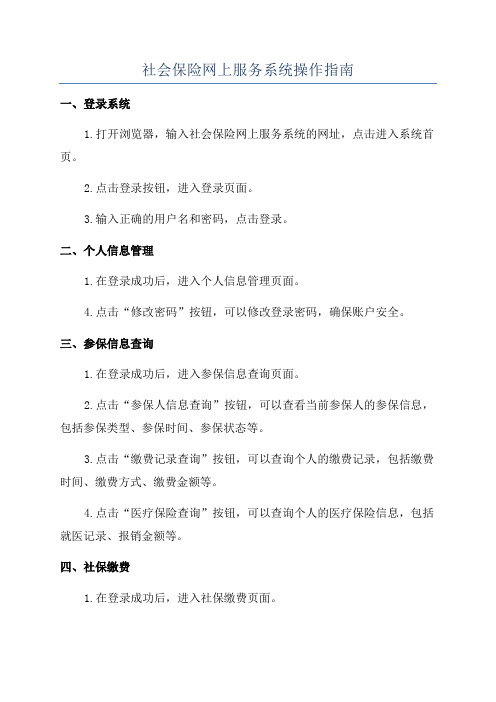
社会保险网上服务系统操作指南一、登录系统1.打开浏览器,输入社会保险网上服务系统的网址,点击进入系统首页。
2.点击登录按钮,进入登录页面。
3.输入正确的用户名和密码,点击登录。
二、个人信息管理1.在登录成功后,进入个人信息管理页面。
4.点击“修改密码”按钮,可以修改登录密码,确保账户安全。
三、参保信息查询1.在登录成功后,进入参保信息查询页面。
2.点击“参保人信息查询”按钮,可以查看当前参保人的参保信息,包括参保类型、参保时间、参保状态等。
3.点击“缴费记录查询”按钮,可以查询个人的缴费记录,包括缴费时间、缴费方式、缴费金额等。
4.点击“医疗保险查询”按钮,可以查询个人的医疗保险信息,包括就医记录、报销金额等。
四、社保缴费1.在登录成功后,进入社保缴费页面。
2.点击“缴费查询”按钮,可以查询个人的社保缴费情况,包括缴费时间、缴费基数、缴费单位等。
3.点击“缴费明细查询”按钮,可以查询个人每次的缴费明细,包括缴费基数、缴费比例、个人缴费金额等。
4.点击“在线缴费”按钮,可以选择缴费方式并进行在线缴费,确保缴费信息准确无误。
五、社保待遇申领1.在登录成功后,进入社保待遇申领页面。
2.点击“社保待遇查询”按钮,可以查询个人的社保待遇信息,包括养老金、医保报销金额等。
3.点击“养老金申领”按钮,可以申请养老金待遇,填写相关申请表格并提交审核。
4.点击“医疗报销申领”按钮,可以申请医保报销,填写相关申请表格并提交审核。
六、账户管理1.在登录成功后,进入账户管理页面。
2.点击“账户余额查询”按钮,可以查询个人账户的余额情况。
3.点击“账户充值”按钮,可以选择充值方式并进行在线充值。
4.点击“申请注销账户”按钮,可以提交账户注销申请,申请成功后账户将不可再使用。

福建省地方税务局社保企业端用户手册福建省地方税务局福建博宇信息科技股份有限公司一.系统安装、升级1.打开网址/wbsys#,点击资料下载,即可下载社保企业端软件;2.把压缩包[社保企业端软件3.0.11.22完整版.rar]解压就可使用;二. 系统介绍1.用户注册:图001登录界面操作说明:双击TaxDataColl.exe打开采集系统;第一次使用时,进行企业注册登记;(见图001)点击[企业注册]进入注册新企业界面;(见图002)图002注册新企业界面操作说明:录入各项信息,点击[保存]进行企业信息的保存;点击[返回],可到登录界面。
注意事项:电脑编码为13位电脑编码,该电脑编码可从税务局取得;自动为企业添加一个管理员用户,用户名为:admin,用户初始密码为:admin888 ,用户可以在登录后根据需要修改管理员密码;本系统允许设定多个子用户并进行权限控制,用户密码是区分大小写,请谨记;如果您期望将旧版企业端的数据导入,请使用[系统维护]下的[旧版数据移植]模块进行数据移植。
如果您在使用过程有疑难或技术问题,请向您的税收管理员咨询,并在其协助下解决密码遗忘设定,在设置了问题和答案之后,你可以根据问题输入正确答案来找回密码2.登录系统操作说明:若是已注册用户则在登录界面(见图003)选择电脑编码、输入登录密码,点击[登录]进入主界面;(见图004)图003 用户登录图004 系统主界面3.登录管理:功能包括系统登录、系统注销、系统重登录、修改密码(图005)、系统退出。
图005修改密码界面4.参数管理:包括企业管理,操作员管理这些模块。
4.1 企业管理功能:实现对企业的信息进行修改(见图006),选择基础资料-参保单位维护模块调出修改图006 企业信息修改界面4.2 操作员管理功能:实现对员工进行管理包括添加、修改、删除用户,初始化用户密码,以及对用户对进行权限管理,选择系统维护-操作员管理进入图007 用户管理操作说明:点[新增子用户]按钮,弹出用户信息对话框,输入用户名密码,点[确定],返回用户管理界面,选择右侧的树形菜单,鼠标左击下拉树形菜单,鼠标右击,给相应的权限功能模块设定权限,若该模块具有权限的话,则会在树形菜单前显示打勾,再点击[保存]了,完成新增子用户和设定权限功能。

社保网上申报系统操作说明一、登录系统1.首先,打开浏览器,输入社保网上申报系统的网址。
2.在登录页面输入用户名和密码,并点击登录按钮。
二、填写申报信息1.成功登录后,进入系统主页,选择“社保申报”菜单。
2.在申报页面上,根据系统提示填写企业相关的社保信息,包括员工个人信息、社保缴纳基数、各项社保费率等。
3.申报信息填写完成后,点击“保存”按钮。
三、核对申报信息1.在申报信息保存成功后,系统会弹出核对页面,用于核对填报的申报信息。
2.仔细核对每一条申报信息,确保信息的准确性。
3.如发现填报错误或遗漏,可以点击“修改”按钮进行修改。
四、确认提交申报1.在核对申报信息无误后,点击“确认提交”按钮。
2.系统会弹出提示框,确认是否要提交申报信息。
五、申报结果查询1.提交申报后,系统会自动生成申报结果。
2.可以在系统主页选择“申报结果查询”菜单,进入查询页面。
3.在查询页面上,根据指定的查询条件(如申报日期、企业名称等),进行查询。
4.查询结果会显示申报的详细信息,包括是否成功、成功条数、错误信息等。
六、注意事项2.在填写社保缴纳基数时,应根据实际情况填写,不得随意填写或者填写错误。
3.在确认提交申报前,一定要仔细核对申报信息,确保填报的信息无误。
通过以上操作步骤和注意事项,相信大家能够熟练使用社保网上申报系统,顺利完成社保申报工作。
在使用过程中,需要保持高度的注意和谨慎,以确保申报信息的准确性和完整性。
同时,也要随时关注系统的更新和维护信息,以便及时了解系统的新功能和操作指南。

社保网上申报操作说明为了方便企业和个人办理社会保险事务,许多地区推出了社保网上申报服务。
下面是一个详细的操作说明,帮助企业和个人进行社保网上申报。
一、准备工作二、登录系统1.打开社保网上申报系统。
在浏览器中输入正确的网址,打开社保网上申报系统。
2.选择登录方式。
根据个人或企业账号的类型,选择相应的登录方式。
通常提供的选择有证书登录、用户登录和手机短信验证码登录。
3.输入账号信息。
根据所选的登录方式,输入正确的账号和密码或者手机号码和验证码,完成登录操作。
三、开始申报1.选择申报类型。
社保网上申报系统提供多种申报类型,如社保缴费、待遇申领、征缴比例变更等。
根据需要选择相应的申报类型。
2.填写申报信息。
按照系统要求,填写相应的申报信息。
比如,社保缴费申报需要填写企业名称、员工信息、缴费金额等。
4.核对信息。
在提交申报前,核对填写的申报信息和上传的附件是否准确无误。
如有错误,及时进行修改。
5.提交申报。
确认无误后,点击提交按钮完成申报操作。
系统会生成申报单据或号码作为申报的凭证。
四、办理结果查询1.等待审核。
提交申报后,需要等待相关部门进行审核。
审核时间通常在3到7个工作日之间,具体时间会根据地区政策而定。
2.查询结果。
在社保网上申报系统中提供了查询申报结果的入口。
登录系统后,选择相关查询类型,输入申报单据或号码,即可查询办理结果。
3.查看明细。
查询申报结果后,系统会显示办理结果的明细信息,包括审核状态、处理结果等。
如有需要,可以打印或保存相关信息。
五、其他事项1.及时更新信息。
在进行社保网上申报过程中,如有企业信息或个人信息发生变化,应及时更新相关信息,以保证申报的准确性。
本操作说明为一般流程,实际操作可能因地区政策和系统要求有所差异。
企业和个人在进行社保网上申报时,应仔细阅读相关指南和系统提示,按照具体要求进行操作。
同时,保持及时、准确的信息更新,有助于顺利完成申报事务。

社保网上申报操作指南一、准备工作1.个人电脑:需要具备联网功能的个人电脑。
2.电子证书:在进行社保网上申报之前,需要先到指定的机构申请电子证书,用于身份验证和信息加密。
3.网上银行:由于社保网上申报需要进行缴费操作,需要办理网上银行。
二、网上申报步骤1.登录社保网上申报系统:打开电脑,连接上互联网,打开浏览器,在地址栏输入社保网上申报系统的网址,然后按回车键进入系统。
2.选择登录方式:根据自己有没有电子证书可以选择不同的登录方式,如果有电子证书,可以选择证书登录方式,否则选择普通登录方式。
3.填写登录信息:根据系统要求填写用户名和密码,然后完成登录。
4.进入系统:成功登录后,系统会显示申报的相关信息,包括个人信息、单位信息等。
在这个页面上可以进行各种申报操作。
5.选择申报项目:根据自己需要申报的项目选择相应的模块,比如,个人缴费、单位缴费、参保人员信息变更等。
6.填写申报信息:根据系统要求填写相应的申报信息,包括个人身份信息、缴费基数、缴费金额等。
填写完成后,点击下一步。
7.核对信息:系统会显示填写的信息供您核对,如果有错误,可以修改。
核对无误后,点击下一步。
8.缴费:进入缴费页面后,选择相应的支付方式,输入支付密码,然后完成支付操作。
支付成功后,会出现缴费成功的提示。
三、注意事项1.安全操作:社保网上申报涉及到个人信息和财务信息,务必保护好自己的用户名、密码等登录信息,确保不被他人盗用。
2.及时更新信息:个人人员信息变更,如手机号码、家庭住址、婚姻状态等,需要及时在系统中进行更新,以确保相关社保权益。
3.缴费及时:在网上进行社保申报的同时,也要及时缴费,否则会影响相关社保权益的享受。
4.数据保护:在使用社保网上申报系统时,要保证自己的电脑安全,安装杀毒软件,不要访问不明网站,以防个人信息泄露。
通过以上的操作指南,相信大家已经了解了社保网上申报的基本步骤和注意事项。
社保网上申报为人们提供了便利且高效的服务,可以节省大量的时间和精力,同时也提高了申报的准确性和可靠性。
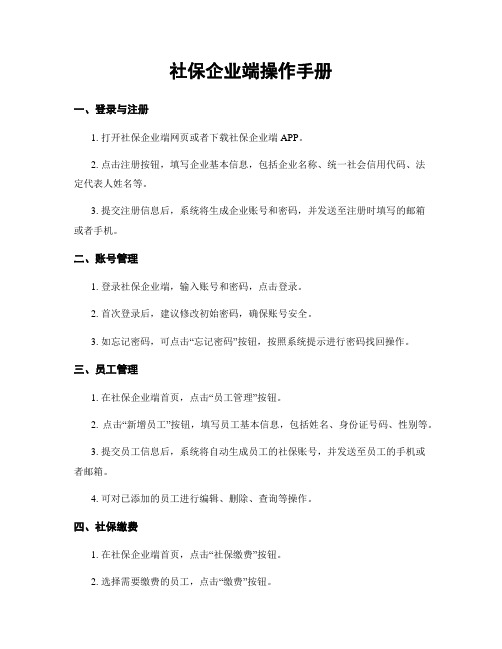
社保企业端操作手册一、登录与注册1. 打开社保企业端网页或者下载社保企业端APP。
2. 点击注册按钮,填写企业基本信息,包括企业名称、统一社会信用代码、法定代表人姓名等。
3. 提交注册信息后,系统将生成企业账号和密码,并发送至注册时填写的邮箱或者手机。
二、账号管理1. 登录社保企业端,输入账号和密码,点击登录。
2. 首次登录后,建议修改初始密码,确保账号安全。
3. 如忘记密码,可点击“忘记密码”按钮,按照系统提示进行密码找回操作。
三、员工管理1. 在社保企业端首页,点击“员工管理”按钮。
2. 点击“新增员工”按钮,填写员工基本信息,包括姓名、身份证号码、性别等。
3. 提交员工信息后,系统将自动生成员工的社保账号,并发送至员工的手机或者邮箱。
4. 可对已添加的员工进行编辑、删除、查询等操作。
四、社保缴费1. 在社保企业端首页,点击“社保缴费”按钮。
2. 选择需要缴费的员工,点击“缴费”按钮。
3. 填写相关缴费信息,包括缴费月份、缴费基数等。
4. 确认无误后,点击“提交”按钮进行缴费操作。
5. 缴费成功后,系统将自动生成缴费凭证,并发送至企业邮箱。
五、社保查询1. 在社保企业端首页,点击“社保查询”按钮。
2. 输入需要查询的员工姓名或者身份证号码,点击“查询”按钮。
3. 系统将显示该员工的社保缴费记录、社保待遇等相关信息。
六、社保申报1. 在社保企业端首页,点击“社保申报”按钮。
2. 选择需要申报的员工,点击“申报”按钮。
3. 填写相关申报信息,包括申报月份、申报类型等。
4. 确认无误后,点击“提交”按钮进行申报操作。
5. 申报成功后,系统将自动生成申报凭证,并发送至企业邮箱。
七、社保资料管理1. 在社保企业端首页,点击“社保资料管理”按钮。
2. 可对企业的社保相关资料进行上传、下载、编辑等操作。
3. 上传的资料包括企业营业执照、组织机构代码证等。
八、系统设置1. 在社保企业端首页,点击“系统设置”按钮。

单位社保网上申报流程单位社保网上申报流程是指为了方便单位进行社会保险申报,减少纸质材料的使用,提高申报效率,单位可以通过网上申报系统进行社保申报。
以下是单位社保网上申报的流程。
第一步,登录系统。
单位需要准备好电脑以及网络连接设备,打开浏览器,输入申报系统网址,进入登录界面。
输入单位的用户名和密码,点击登录按钮进入系统。
第二步,选择申报类型。
在系统首页,单位可以看到各种社会保险的申报类型,如养老保险、医疗保险、失业保险等。
单位根据实际情况,选择需要申报的保险类型。
第三步,填写申报信息。
在选择了申报类型之后,系统会自动跳转到对应的申报页面。
单位需要仔细填写各种申报信息,包括单位名称、单位代码、参保人员的姓名、身份证号码、工资等级、应缴金额等。
填写完成后,点击保存按钮,将信息保存到系统中。
第四步,核对信息。
在填写完申报信息之后,单位需要仔细核对所填写的信息是否准确无误。
特别要注意身份证号码等敏感信息的准确性,以免出现错误。
如果发现有错误或遗漏,可以及时修改或补充。
第五步,生成申报文件。
在核对无误之后,单位可以点击生成申报文件的按钮。
系统会根据单位所填写的信息,自动生成相应的申报文件。
单位需要将申报文件保存到本地计算机中,以备后续使用。
第六步,上传申报文件。
单位在保存好申报文件之后,可以点击上传文件的按钮。
系统会弹出一个文件选择框,单位需要在其中选择之前保存的申报文件,然后点击确定按钮进行上传。
上传完成后,系统会自动检查文件的完整性和格式是否正确。
第七步,确认申报。
在上传文件之后,系统会显示一个确认申报的页面。
单位需要仔细核对上传的文件是否正确,确认无误后,点击确认申报按钮。
系统会自动生成申报单据,并将申报结果显示在页面上。
第八步,缴纳费用。
在确认申报成功之后,单位需要按照系统显示的缴费金额,通过网上银行或其他支付方式进行缴费。
缴费完成后,系统会自动更新缴费状态,并生成缴费凭证。
以上就是单位社保网上申报的流程。

社保新系统上线申报需知流程:安装—→信息初始化—→单位缴费申报—→人员参保管理申报客户端培训视频邮箱地址:***************密码:yzsb123456一、安装携带U盘至申报前台下载社会保险费申报系统新客户端和申报初始数据,新客户端也可在扬州市人力资源和社会保障网()下载。
二、信息初始化1、(数据交换)更新社会保险申报表点击导入新的申报表参数——→打开申报表所在的文件夹,选择本单位申报表——→点击提交2、(数据交换)更新花名册点击导入新的花名册——→打开花名册所在的文件夹,选择本单位花名册——→点击提交注意:①每个月申报成功后,必须要在申报窗口及时更新本单位的申报数据。
②当月有人员变动的,在办理相关业务后,及时到申报窗口更新本单位的花名册。
三、单位缴费申报(一)人员基数修改(人员缴费基数维护)1、个别人员技术修改步骤:①直接点击人员姓名;②在单元格内修改基数;③点击批量更新缴费基数。
2、全部人员基数修改步骤:①缴费基数默认值:输入要修改的数值;②【√】覆盖已有基数;③点击批量更新缴费基数。
(二)报盘数据导出(人员缴费基数维护)①点击报盘数据导出按钮;②文件名:*******报盘数据。
存放于U盘(*******为单位代码)(三)打印申报表(社会保险费申报)①点击计算;②点击保存,文件名:*******申报表;③选择是,A4纸打印,一式两份、盖单位公章、经办人签字。
每月申报需带材料:①用客户端导出并打印的加盖单位公章的申报表(一式两份)。
②与申报表相对应的报盘数据(U盘)。
四、人员参保管理(一)人员增加:1、①新参加工作人员:带*的空白单元格全部填满——→保存②续保人员:三处需填写:人员代码、姓名、证件号码——→点击保存人员信息修改:点击左边新增加的人员姓名——→修改内容——→点击保存人员增加撤销:点击查询——→选择要撤销的人员名——→点击撤销2、( 数据交换)人员增加表导出:①点击导出报盘文件,文件名:*******增加数据;存放于U盘②点击Excel导出——→可以预览③点击打印——→A4纸打印出人员增加表。

网上申报软件简单操作一、业务规则业务期:每个月的1号到次月的7号凌晨点可以做增加减少。
结算期:每个月的8号到10号,结算当月社保,期间不能做增加减少。
1号到7号之间中做的是本月的,8号结算期过后增加或减少是下个月.扣费期:每个月的11号到22号,27号显示到账。
二、软件登录1、安装苏州市数字证书安装光盘驱动首先把驱动光盘放到电脑光驱里面,双击setup.exe安装再按提示插入USBKEY完成驱动安装注意:如果电脑没有光驱,可以在网址上面下载驱动程序安装完成,桌面上会有图标双击此图标可以显示证书信息,2、软件登录(一)首先要用IE或者360浏览器6.3版本IE浏览器里面的工具---internet选项---安全---自定义级别,把含ActiveX全启用下IE浏览器工具---弹出窗口阻止程序关闭(360浏览器-工具-广告过滤-开启拦截前面的√去掉)(二)网址登陆http://58.210.143.11:7001/wsbs/用户名单位社保编号(10位,姑苏区老单位7位编号前加000)密码123456PIN码卡片上的密码(重置的是111111)三、软件操作用工备案流程图(姑苏社保并轨后)退工停保流程图(相城社保并轨后)友情提示:相关文件及表式可通过苏州市社会保险基金管理中心网站下载()网上申报软件涉及模块操作:(1)增加人员,先做办事项目--人员基本信息登记(批量操作:人员基本信息批量导入)获取编号,再做办事项目--劳动合同备案与参保登记三合一(批量操作:劳动合同备案与参保登记批量导入)(2)减少人员,办事项目—劳动合同解除与中断三合一(批量操作:劳动合同解除与中断批量导入)1、办事项目------单位申报工资出盘此模块是做年度缴费基数申报,操作步骤:打开模块,点下查询,可以查询出所要申报的名单,点下申报工资出盘可以导出excel格式的名单注意:如果导出的不是excel格式的表格,导出文件之后把后缀改成xls2、办事项目------单位申报工资回盘此模块是做年度缴费基数申报,操作步骤:点浏览找到你填好的excel 表格(单位申报工资出盘导出的表格,F列填下工资总额),再点下导入,导入成功,再点下保存,提示保存成功就可以了。

公司社保申报操作流程1.首先,登录公司社保申报系统。
First, log in to the company social security declaration system.2.然后,选择需要申报的时间周期。
Next, select the time period for the declaration.3.接着,填写公司员工的社保信息。
Then, fill in the social security information of the company's employees.4.点击“保存”按钮,确认填写的信息无误。
Click the "Save" button to confirm the accuracy of the information.5.再次确认填写的信息是否准确无误。
Double-check to ensure the accuracy of the information that has been filled in.6.如果信息无误,点击“提交”按钮进行申报。
If the information is correct, click the "Submit" button to make the declaration.7.在系统中查看申报结果。
Check the declaration results in the system.8.确认申报结果是否成功。
Confirm whether the declaration was successful.9.如有错误,及时修改并重新提交。
If there are any errors, make timely corrections and resubmit.10.如果一切顺利,即可完成社保申报。
If everything goes smoothly, the social security declaration is complete.11.记得定期进行社保申报。

企业端网上直报系统操作说明全国税收调查网上直报系统(企业端)使用说明全国税收调查部分注意事项一、网上直报系统登录地址:http://61.133.98.76:7001/nationalTax/1、不清楚的内容登录系统后界面有“帮助”按钮,点击后可以查阅提示内容,方便软件操作。
用户名(本企业税号)37************* 密码1111112、进入系统后正上方有填表说明请查阅,填表说明解释的非常详细,请纳税人一定认真仔细阅读,本次调查除非特殊列明外,其余所有数据单位:千元3、建议企业在录入或修改数据及时保存数据,点击“保存”按钮系统会提示“审核未通过请检测数据”,点击提示框中的“确定”按钮可以继续数据录入,每次保存时间不要超过5分钟,防止因网络问题等原因造成数据丢失。
二、信息表注意事项1、信息表中绿色框为手工填写,白色框应通过左上角信息表代码树选择正确的内容双击后自动填写,今年新增加的调查企业信息表中自动带出的所有内容大部分错误,必须逐项重新选择审核。
去年曾经调查的企业请对信息表内容也要认真审核,必须逐项填报。
2、国民经济行业类别代码:凡行业代码自动带出的不必修改,行业代码为空的企业则用平时一般纳税人网上发送增值税申报时所用的代码(通过代码树选择最明细即英文字母+4位数,如发制品企业为C4219、纺织企业C1711、饲料加工C1320等)。
3、开业(成立)时间:以办理营业执照开业时间为准。
三、企业表1、进入企业表录入界面后,部分大项数据国税部门已经在征管数据列导出,供纳税人参考填报,如果没有明显差别征管数据有数的以征管数据列数据为准,其余各项征管数据列没有数据的在税收调查列也需要明细填报,例如7-8行和10-19行等据实填报,20行期初留抵增值税额指2010年1月份申报表中“上期留抵税额”,否则影响其他数据。
2、缴纳地税的87—139行、利润表指标、资产负债表指标、299行---370行相关数据必须录入。

单位社保费客户端缴费操作流程
目的:为了打印《银行端查询缴税凭证》。
华融湘江银行入库时需要以此为凭据,录入缴费单位的社会信用代码、银行端查询凭证号码、税务局社保经办机构代码等信息,然后才能电子划款到国库,这就充分说明此凭证非常的重要,更说明税务局征收社保费与人社局征收的巨大差异。
第一步:点击“社保费申报”模块→“日常申报”→勾选要申报的申报数据→“提交申报”→“立即提交”;
第二步:点击“费款缴纳”模块→“缴款”→勾选要缴款的申报数据→“立即缴款”→填写申报密码,就是登陆密码→根据步骤选择缴款方式:“银行端凭证缴款”→确认→确认金额后点击“确认缴费”→“确认”→再点击打印《银行端查询缴税凭证》,打印两份;
第三步:《银行端查询缴税凭证》一份缴费单位自己留用,给领导签字请款,另一份交到华融湘江银行,可以在网申审核通过后,即在请款成功的当天,将另一份查询凭证送给华融湘江银行进行入库处理;
第四步:入库后,华融湘江银行开具电子付款凭证,缴费单位可以凭电子付款凭证记帐,也可以凭此证来税务大厅索取完税证明记账。
注意:1、向财政请款时,一定要分险种请款!并且一定要备注识别度高的单位名称,备注险种名称、月份、个人应缴金额、单位应缴金额。
2、同理,将社保费缴纳到待报解账户时,请一定要备注识别度高的单位名称,备注险种名称、月份、个人应缴金额、单位应缴金额。

单位社保费管理客户端操作手册目录1. 客户端安装和初始设置 (2)1.1安装客户端 (2)1.2申报密码设置 (7)1.3单位信息确认 (9)2.职工参保信息更新 (11)3.社保费申报 (12)3.1日常申报 (12)3.2 特殊缴费申报 (16)3.3申报记录 (19)4.费款缴纳 (21)4.1缴费 (21)4.2缴费凭证打印记录 (26)4.3缴费记录 (27)5.证明和电子缴费凭证打印 (27)5.1单位缴费证明打印 (28)5.2电子缴费凭证打印 (29)6.查询统计 (31)7.特殊说明 (32)7.1申报作废 (32)7.2申报缴费方式选择 (34)7.3更新单位信息 (38)1.客户端安装和初始设置1.1安装客户端业务概述:缴费单位已在人社部门办理本市职工社会保险参保登记,经人社、医保核定社会保险费应征费额,可下载安装单位社保费管理客户端,使用“用人单位业务”功能;城乡居民社保费代收单位可下载安装单位社保费管理客户端,使用“代收单位业务”功能。
下载路径:待正式版发布安装步骤:(1)双击安装程序:社保费管理客户端V1.0.069_V1.0.055.exe(2)缴费单位根据业务需要选择安装,如只需要办理单位社保费业务,可选择只安装“用人单位业务”;如单位为城乡居民社保费代收单位,可选择只安装“代收单位业务”;如既需办理城乡居民社保费,又需要办理社保费业务,则可两项同时勾选,安装用人单位业务和代收单位业务。
勾选需安装的业务功能(本手册仅介绍“用人单位业务”功能),点击“浏览”按钮可更换安装路径,也可使用默认路径安装。
点击“立即安装”按钮,开始安装程序。
(本手册仅介绍“用人单位业务”功能)(3)安装完成后,点击“立即启动”按钮,进入选择地区界面。
(4)在选择地区界面,下拉选择地区为“上海市”后,点击立即进入(务必正确选择,否则需要卸载重新安装!)(5)系统弹出确认信息,确认选择的地区是【上海市】,点击“确认”。

北京市社会保险网上申报系统用户手册前言文档目标北京市社会保险网上申报项目(简称:网上申报),是B/S结构的应用系统,包括了互联网上的、网上申报查询系统和部署在社保网上的申报管理系统。
通过本文当对应用系统功能描述,可以帮助应用的使用者快速熟悉系统的使用方法阅读对象参保单位:参保单位使用的网上申报和社保查询功能在第2章进行描述参保个人:社保个人信息网上查询功能在第2章进行描述目录1简介1.1系统概述北京市社会保险目前包括养老、医疗、失业、工伤、生育五个险种,支持此五个险种业务运行的信息系统分为两个系统:医疗保险信息系统(简称医保系统)和养老、失业、工伤、生育四险信息系统(简称四险系统)。
北京市社会保险业务的管理模式采用属地化方式,各区县经办机构负责办理辖区内的各项社会保险经办业务。
以医保为例,目前北京市医疗保险的经办机构有23家,参保收缴业务办理窗口工作人员约700人,管理参保单位15万余家、850余万参保人员。
人均管理万余名参保人员,朝阳、海淀、西城等区人均管理参保人员约14000人。
参保单位根据单位及职工参保信息的变化,每月需向所在区县经办机构进行社保业务的申报。
单位进行业务申报时,针对不同的人员类别、业务情况,需要填写不同的表格,提供不同的相关材料。
区县经办机构对单位申报的信息进行审核,并将审核结果返回申报单位。
目前医疗保险参保单位进行业务申报时,有二种方式:一种为纸介上报方式,即参保单位在申报报表中手工填写各项申报信息,送至区县经办机构,由经办机构人员代为录入。
另一种为人工报盘方式,即单位先通过北京市基本医疗保险企业管理子系统(简称企业版软件),进行申报信息的录入,审核无误后,将申报的相关信息导出到光盘或软盘,连同所需提供的材料一起报送所在区县经办机构进行审核。
导出的申报电子信息由经办机构导入医保系统自动批量处理。
截止2007年底,企业版软件已经发放至10余万家参保单位,并且海淀、朝阳等区规定医保业务申报必须采用报盘方式。